
Vizio 電視可透過其 WatchFree+ 功能存取一系列免費無線頻道以及超過 260 個直播網路頻道。要欣賞這些免費頻道,用戶只需將電視連接到天線或同軸電纜即可。
不幸的是,許多用戶在嘗試發現這些免費有線頻道時遇到了挑戰。常見問題包括從錯誤連接到不正確的輸入設置,這可能會導致挫折感。
值得慶幸的是,透過正確的故障排除技術,這些問題通常可以解決。下面,我們概述了幾種經過測試的有效方法,可協助 Vizio TV 用戶尋找免費有線頻道。
阻止 Vizio 電視上的頻道發現的常見問題
有幾個因素可能會阻礙您的 Vizio 電視找到所需的有線頻道:
- 連接電纜損壞或斷裂。
- 電源線或天線連接鬆脫。
- 電視設定選單中的輸入選擇不正確。
- Vizio TV 設定中隱藏的輸入來源。
在 Vizio TV 上修復有線頻道發現的有效解決方案
若要成功尋找並造訪您所在地區的免費廣播頻道,請按照以下詳細步驟操作:
1. 驗證硬體和電纜連接
難以發現通道的主要原因通常是由於連接鬆動。確保天線或同軸電纜牢固地連接到 Vizio 電視。此外,如果您使用外部天線或機上盒,請確認已正確插入電源並接收足夠的電力。
此外,請考慮天線的放置。將其放置在最佳位置可以顯著增強訊號接收。確保沒有可能幹擾訊號的障礙物。
2. 選擇正確的電視輸入
您的天線或機上盒可能使用與 HDMI 或分量等傳統輸入不同的名稱。存取輸入選單以識別並選擇正確的連接模式。
完成後,導航至 WatchFree+ 部分以查看本地有線頻道以及其他免費選項。
3. 執行手動頻道掃描
連接新裝置後,您的 Vizio TV 應自動掃描可用頻道。如果 WatchFree+ 部分中沒有出現任何頻道,則可能需要手動掃描。請依照下列步驟操作:
第 1 步:按選單按鈕。
步驟 2:導航至頻道>尋找頻道。
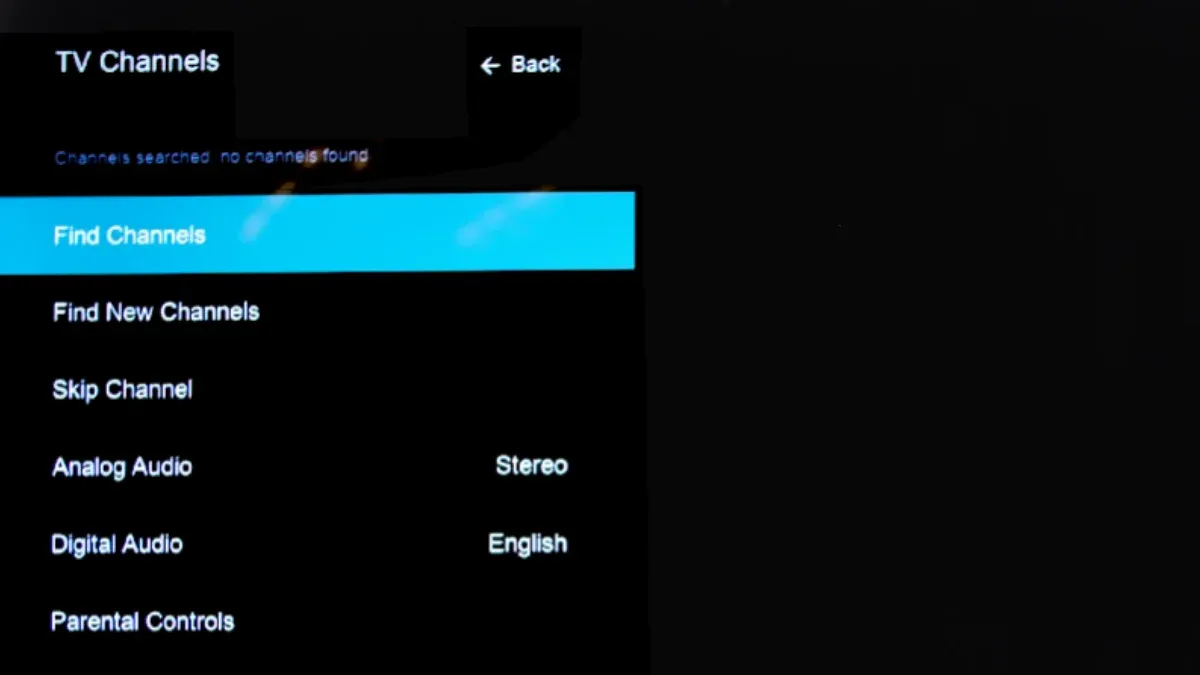
步驟 3:等待掃描過程完成,這可能需要十分鐘。
步驟 4:關閉選單並檢查是否顯示預期的廣播頻道。
4. 取消隱藏輸入選項
有時,HDMI 輸入或天線連接可能會無意中隱藏在設定中。顯示所有可用選項:
第 1 步:按Vizio 遙控器上的「設定」按鈕。
步驟 2:導航至系統>從輸入清單中隱藏。
第 3 步:將所有隱藏輸入變更回Visible。
步驟 4:退出「設定」並驗證天線或機上盒現在是否列為輸入選項。
5. 更新您的 Vizio 電視
過時版本的軟體錯誤可能會導致連線問題或其他輸入問題。確保您的 Vizio TV 連接到 Wi-Fi 或乙太網路並檢查可用的系統更新。
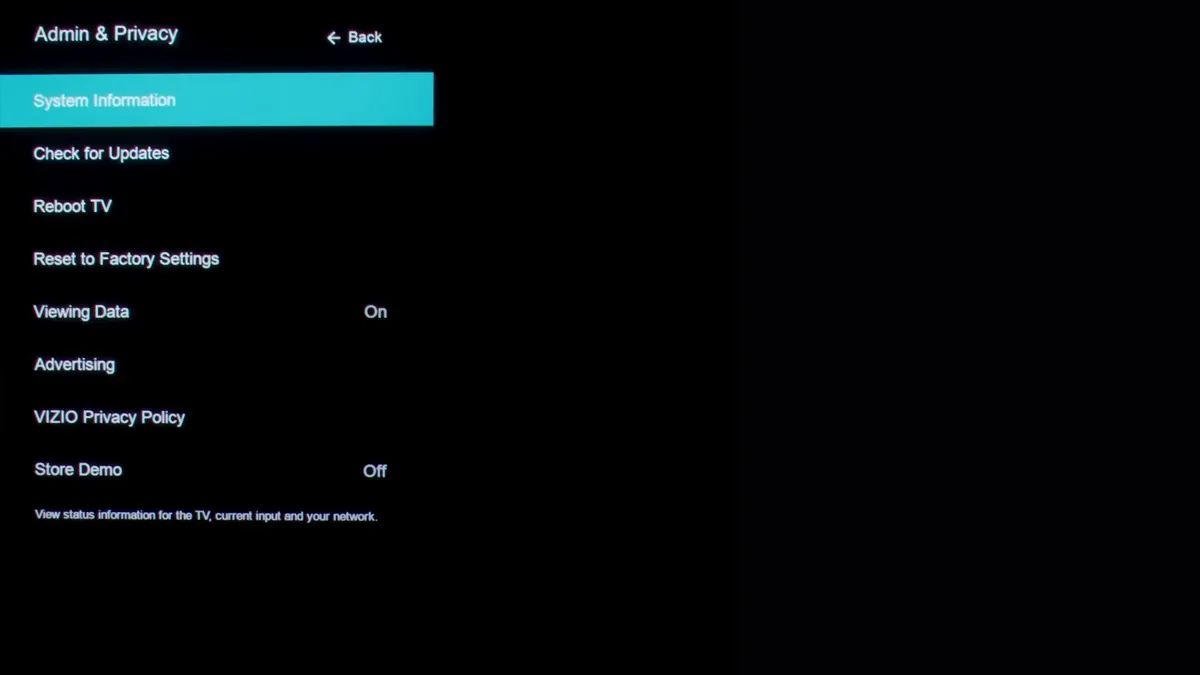
安裝更新並重新啟動電視,看看是否可以解決頻道問題。
6.重置電視設置
如果所有其他方法都失敗,執行重置可以將電視恢復到出廠設置,從而清除任何有問題的配置。此過程需要您重新下載應用程式並隨後重新調整圖片設定。
有關如何使用或不使用遙控器重設 Vizio 電視的逐步指南,請參閱我們的詳細說明。
常見問題解答
Q:為什麼我的 Vizio TV 找不到有線頻道?
通常,連接或接收問題是罪魁禍首。此外,不正確的輸入設定可能會嚴重影響頻道的發現。
Q:如何確保我的 Vizio TV 偵測到我的有線電視盒?
使用可用的 HDMI 連接線將有線電視盒連接到電視。然後,存取輸入選單並選擇連結到有線電視盒的適當 HDMI 連接埠。
Q:為什麼我的電視無法辨識我的有線電視盒?
如果您已確保所有連線都安全且有線電視盒仍未顯示,請檢查設定中是否有任何隱藏的輸入。如果其他 HDMI 設備在同一連接埠中正常運作,則機上盒本身可能有故障。
結論
Vizio TV 提供的免費頻道是新聞和娛樂的絕佳資源。如果您在發現有線頻道時遇到困難,我們希望本文中概述的方法對您有所幫助。請在評論中分享您的經驗,以了解哪種解決方案適合您。



發佈留言